win7怎样创建局域网 局域网设置的方法有哪些
时间:2017-07-04 来源:互联网 浏览量:
今天给大家带来win7怎样创建局域网,局域网设置的方法有哪些,让您轻松解决问题。
在公司开会的时候,想分享同一份资料;在玩游戏的时候,想大家一起玩,都可以用局域网来完成。创建局域网可能会很麻烦,但是如果创建临时局域网却十分简单。本次小编就为大家演示具体操作方法:

具体方法
第一步:打开“网络和共享中心”,方法有两个:右键点击任务栏右下角“网络图标” ,点击“打开网络和共享中心”;
,点击“打开网络和共享中心”;
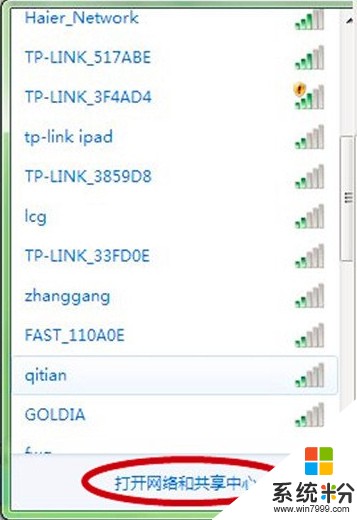
或者,从“开始”菜单进入“控制面板”点击“查看网络状态和任务”。相关文章推荐:华硕笔记本网卡驱动win7。
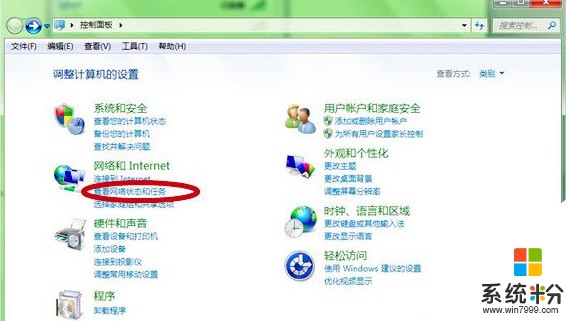
第二步:在“网络共享中心”点击“设置新的连接或网络”,这个新的连接也就是我们所要的局域网。

第三步:在界面中,滑动条拉到最底部,选择“设置无线临时网络”,再点击“下一步”,如下图。
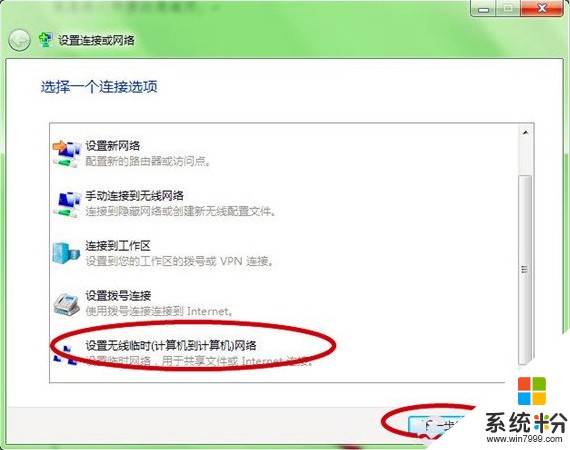
第四步:选择好后在界面上,会出现设置临时无线网的说明,无异议后,点击“下一步”。

第五步:在“设置临时网络”界面,输入网络名和安全密钥,注意由于宽带的密码是八位数,所以“临时网络”的密码也是八位数,完成再点击“下一步”。

第六步:稍等一会儿,如果出现下图时,说明已经创建好局域网了,界面上也有提醒如何共享文件,如果你有需要可以点击进去,不过共享的前提是另一方也输入密码连接了局域网。
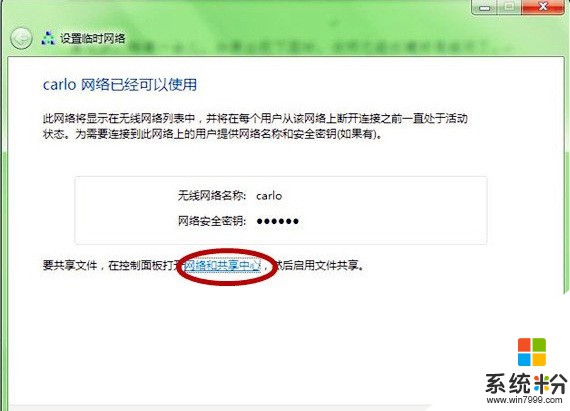
后记:在家里,你可以告知朋友密码一起玩游戏;在公司,你就可以告知同事密码加入局域网传输资料。这个临时网络的设置前提是电脑有无线网卡,没有无线网卡的台式机就需要外接无线网卡使用。
其他相关教程推荐,windows7无线网络连接设置。更多精品Win7教程敬请关注windows7之家。
以上就是win7怎样创建局域网,局域网设置的方法有哪些教程,希望本文中能帮您解决问题。
相关教程
- ·win7如何创建局域网 win7局域网创建的方法有哪些
- ·win7下如何创建局域网 win7下创建局域网的方法有哪些
- ·win7局域网共享如何设置 设置win7局域网共享的方法有哪些
- ·win7系统怎么创建局域网 win7系统 创建局域网的方法
- ·如何在Win7系统下创建局域网? 在Win7系统下创建局域网的方法
- ·win7系统如何创建局域网 win7系统 创建局域网方法
- ·win7系统电脑开机黑屏 Windows7开机黑屏怎么办
- ·win7系统无线网卡搜索不到无线网络 Win7电脑无线信号消失怎么办
- ·win7原版密钥 win7正版永久激活密钥激活步骤
- ·win7屏幕密码 Win7设置开机锁屏密码的方法
Win7系统教程推荐
- 1 win7原版密钥 win7正版永久激活密钥激活步骤
- 2 win7屏幕密码 Win7设置开机锁屏密码的方法
- 3 win7 文件共享设置 Win7如何局域网共享文件
- 4鼠标左键变右键右键无法使用window7怎么办 鼠标左键变右键解决方法
- 5win7电脑前置耳机没声音怎么设置 win7前面板耳机没声音处理方法
- 6win7如何建立共享文件 Win7如何共享文件到其他设备
- 7win7屏幕录制快捷键 Win7自带的屏幕录制功能怎么使用
- 8w7系统搜索不到蓝牙设备 电脑蓝牙搜索不到其他设备
- 9电脑桌面上没有我的电脑图标怎么办 win7桌面图标不见了怎么恢复
- 10win7怎么调出wifi连接 Win7连接WiFi失败怎么办
Win7系统热门教程
- 1 win7磁盘被写保护的解决方法|win7磁盘被写保护如何解除
- 2 win7什么版本最好|装win7选哪个版本好
- 3 Win7怎么清理cookie信息和痕迹?
- 4Win7旗舰版 应用程序无法启动并行配置不正确 的修复方法!
- 5怎么处理win7电脑开机网络无法自动连接?win7电脑开机网络无法自动连接怎么办?
- 6Win7系统怎么删除flash player?彻底删除flash player的方法!
- 7怎么解决Win7下文件无法复制粘帖的问题 解决Win7下文件无法复制粘帖的问题的方法
- 8盘点win7使用的那些小技巧
- 9Win7屏蔽主板集成声卡的详细教程 Win7屏蔽主板集成声卡的图文教程
- 10win7 64位纯净版怎样关闭自动更新
最新Win7教程
- 1 win7系统电脑开机黑屏 Windows7开机黑屏怎么办
- 2 win7系统无线网卡搜索不到无线网络 Win7电脑无线信号消失怎么办
- 3 win7原版密钥 win7正版永久激活密钥激活步骤
- 4win7屏幕密码 Win7设置开机锁屏密码的方法
- 5win7怎么硬盘分区 win7系统下如何对硬盘进行分区划分
- 6win7 文件共享设置 Win7如何局域网共享文件
- 7鼠标左键变右键右键无法使用window7怎么办 鼠标左键变右键解决方法
- 8windows7加密绿色 Windows7如何取消加密文件的绿色图标显示
- 9windows7操作特点 Windows 7的特点有哪些
- 10win7桌面东西都没有了 桌面文件丢失了怎么办
